Google a annoncé la version bêta d'Android P sur scène aujourd'hui à Google I / O et la prochaine version du système d'exploitation mobile de la société est plutôt fabuleuse. Introduites avec Android 7.0 Nougat, les applications d'écran partagé sont une excellente fonctionnalité qui a été utilisée par une majorité d'utilisateurs. Cependant, avec Android P, Google a changé la méthode globale d'exécution de 2 applications simultanément en mode écran partagé. Et si votre téléphone fonctionne sous Android P, je suis presque sûr que vous l'auriez également remarqué. Eh bien, si vous êtes quelqu'un qui aime utiliser des applications en mode écran partagé, lisez la suite, car nous vous montrons comment exécuter des applications en écran partagé sur Android P:
Utiliser des applications en écran partagé sur Android P
Noter: J'ai testé la méthode suivante sur mon Google Pixel 2 XL exécutant Android P Developer Preview 2. La méthode doit rester la même pour tous les autres appareils exécutant Android P Developer Preview 2.
1. Tout d'abord, faites glisser votre doigt depuis l'icône de la pilule (dans la navigation gestuelle) ou appuyez sur l'icône des applications récentes (sur la barre de navigation standard) pour accéder à la vue Multitâche.
2. Prochaine étape, appuyez sur l'icône de l'application que vous souhaitez utiliser en écran partagé. Par exemple, j'utiliserai Chrome en mode écran partagé. En appuyant sur l'icône de l'application, une nouvelle liste d'options apparaîtra. D'ici, sélectionnez «Écran partagé".
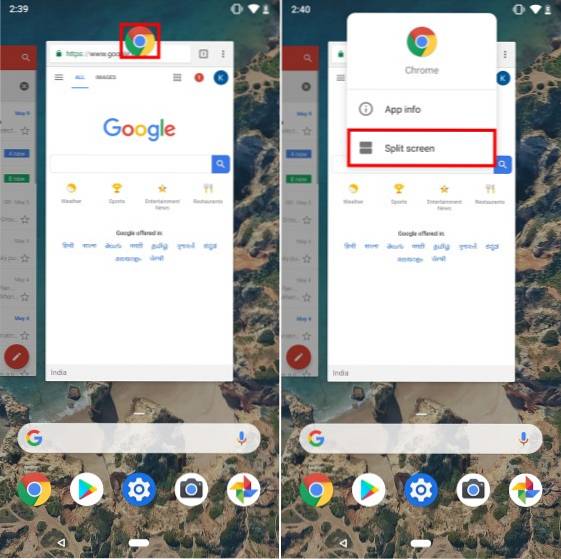
3. Maintenant, appuyez sur l'autre application que vous souhaitez utiliser en écran partagé avec. Par exemple, j'utiliserai Gmail maintenant. Il me suffit donc de taper sur la fenêtre de l'application Gmail.
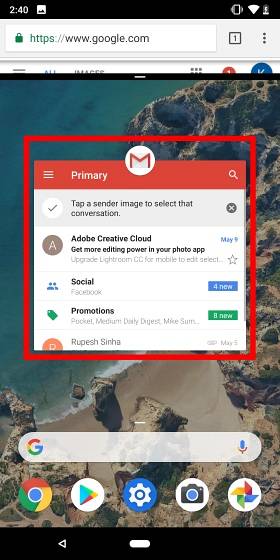
4. Et c'est tout. Les deux applications seront désormais en mode écran partagé.
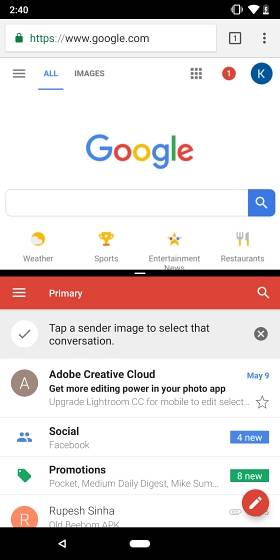
VOIR ÉGALEMENT: Comment utiliser la navigation gestuelle dans Android P
Exécutez facilement des applications en écran partagé sur Android P
Eh bien, contrairement à la manière précédente de faire glisser une application vers le haut de votre écran à partir de l'écran récent, avec Android P, vous obtenez un menu plus simple pour ouvrir les applications en écran partagé. Bien que je préfère personnellement la méthode précédente, nous avons des opinions partagées à ce sujet dans notre bureau. Mais qu'en est-il de vous? Aimez-vous la nouvelle option d'écran partagé introduite avec Android P? Faites-nous savoir dans les commentaires ci-dessous.
 Gadgetshowto
Gadgetshowto



